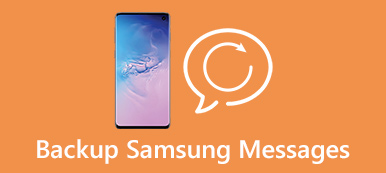三星是最受欢迎的Android手机品牌。 根据2019的调查,它仍然是全球智能手机市场的领头羊。 由于出色的相机技术和优雅的设计,很多人购买了三星Galaxy手机。 我们发现越来越多的用户喜欢用手机拍照和拍照。
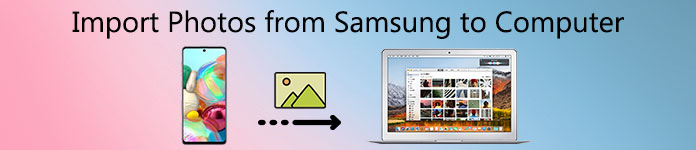
但问题是,智能手机上的相机越先进,照片和视频文件就越大。 与这些高清照片相比,三星手机的内部存储空间显然太小了。 因此,许多人正在寻找替代解决方案,即将这些照片移动到计算机上。 所以这里有一个问题,如何将照片从三星手机/平板电脑传输到Windows / Mac电脑? 您将在我们的教程中获得最佳解决方案和详细信息。
部分1:将照片从Samsung Android移至PC / Mac,无需第三方帮助
Android和iOS之间的最大区别在于前者是一个开放的操作系统。 换句话说,您可以直接访问Samsung Android手机上的数据。 然后将照片从三星Android传输到计算机很简单,您只需要一根合适的USB线。 但是在将照片传输到PC和Mac时,工作流程略有不同。
方式1:如何使用USB线将照片从Samsung Android传输到PC
为了帮助您了解该过程,我们使用三星Galaxy S7作为示例。
首先,您需要在Galaxy S4上打开USB调试模式。 从应用程序托盘打开“设置”应用程序,转到“应用程序”>“开发”,然后启用“ USB调试”选项。
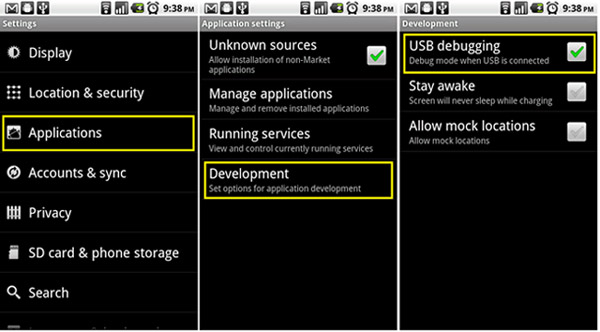
提示: 如果在“应用程序”屏幕中找不到“开发”子菜单,请转到“设置”>“关于手机”,点击“关于手机”以将其激活。
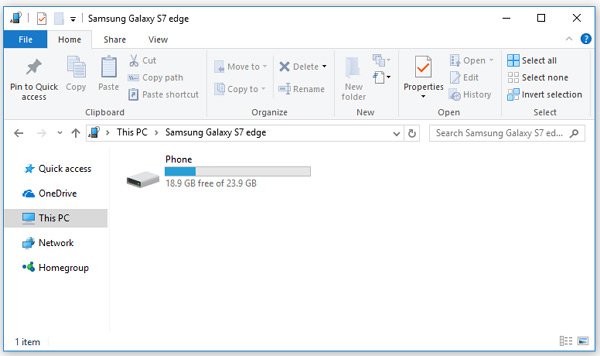
使用USB电缆将Galaxy S7连接到计算机。 当弹出消息询问是否允许访问设备数据时,点击“允许”以允许它。
接下来,您将看到几个选项,选择与MTP连接相关的选项。 然后您的PC会将您的Android手机视为媒体设备。 如果这是第一次将照片从三星Galaxy S4传输到PC,则安装必要的驱动程序可能需要一段时间。
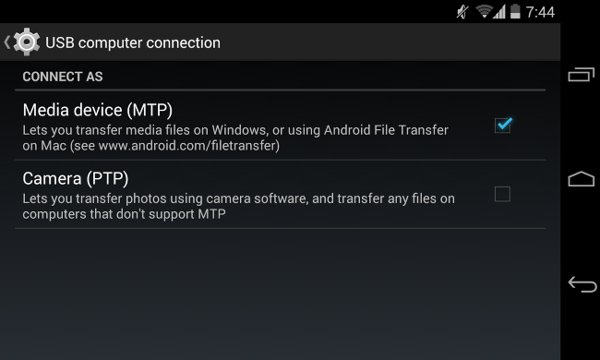
现在,从桌面打开“我的电脑”,单击标题为手机名称的驱动器,转到DCIM文件夹,然后将照片从Android手机拖放到本地硬盘中。
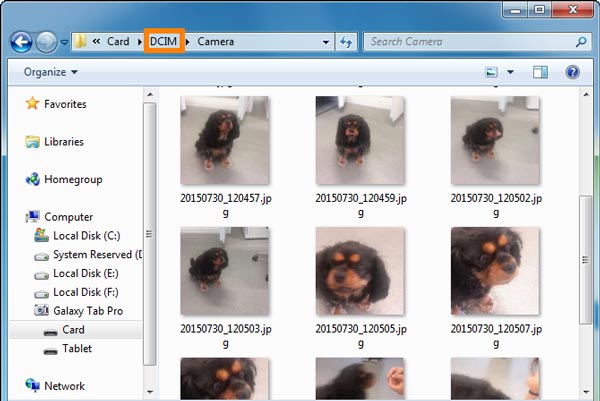
Way 2:如何通过USB线将照片从三星手机下载到Mac电脑
一般来说,除了照片和视频外,我们无法使用没有Android文件传输或三星Kies的USB线将数据从三星手机传输到Mac电脑。 我们使用三星Galaxy向您展示细节。
还可以在Samsung Galaxy上启用USB调试,然后使用USB电缆将其连接到Mac计算机。 为避免数据丢失和设备损坏,我们建议您使用原始电缆。
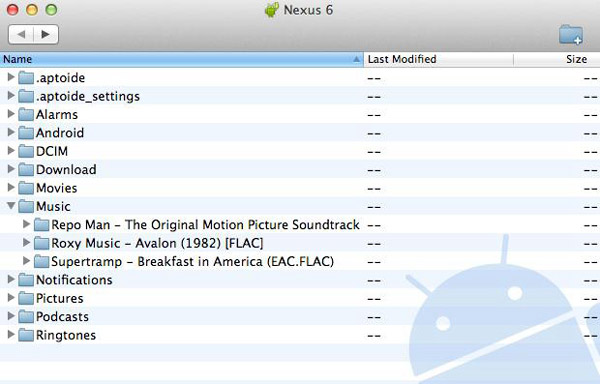
手机上弹出USB连接屏幕时,选择“ PTP”所涉及的选项。 这与Windows PC有所不同,因为Mac不支持MTP模式。
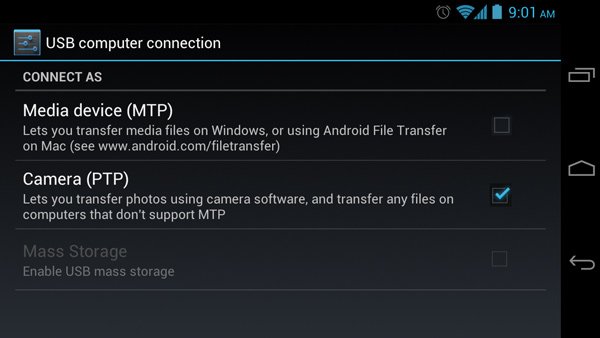
然后,Galaxy上内置的Image Capture应用程序应该打开并询问您是否要将图片从Samsung Galaxy S6传输到计算机。 确认它以启动该过程。 如果您在智能手机上累积了大量高清照片,则可能需要一段时间才能完成此过程。
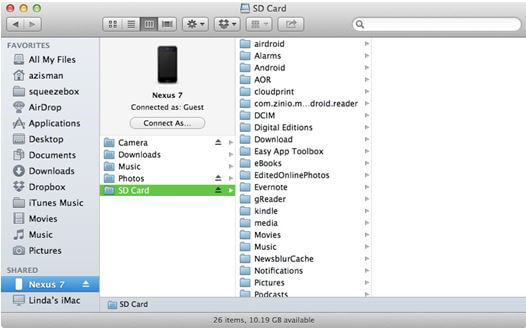
部分2:转移三星照片的简便方法
实际上,对于Android用户而言,将照片从Android设备复制到计算机并不难。 之所以介绍这一部分,是因为在某些情况下,您可能需要将其他文件从Samsung传输到您的计算机,或者将Samsung照片共享到其他地方,例如iPhone或新的Android手机。 然后,我们将在此处介绍的工具将非常重要且方便。 它将帮助您在Android与计算机之间,Android与iPhone / iPad / iPod之间,iOS设备与计算机之间传输照片,联系人,视频,音乐等。 它还将帮助您轻松分组和编辑文件。 有关更多详细信息,请访问的产品页面。 MobieTrans。 如果您有兴趣,可以在这里下载并免费试用。
我们将为您提供有关将照片从Samsung Android设备传输到MobieTrans计算机的简短说明。
1。 在Windows或Mac计算机上下载并安装正确版本的MobieTrans。
2。 通过数据线将Samsung设备与计算机连接。 将Samsung作为媒体设备(在Windows上)或相机(在Mac上)连接。 然后程序将扫描您的设备。

3.扫描后,您将在Samsung上的所有文件显示在不同的类别下。 单击照片。 检查所需的照片,然后单击“导出到PC”图标。 您选择的所有照片将在几秒钟内复制到您的计算机。
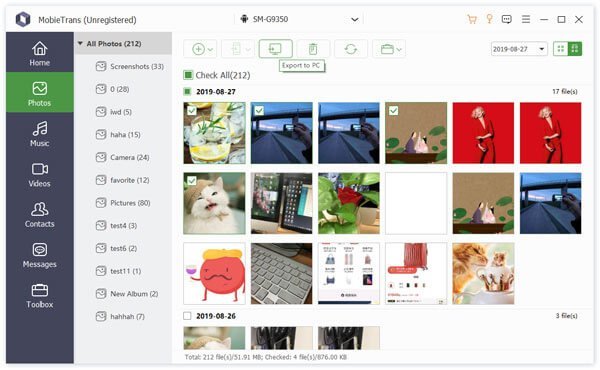
您还可以单击并了解如何操作 在两部三星手机之间传输照片或 在三星和iPhone之间传输任何文件.
部分3:只需单击一下,即可将所有照片从三星备份到计算机
有时,您可能需要工具来备份全部数据或某些数据,例如Samsung上的照片。 从这一点上,我们建议Apeaksoft Android数据备份和还原。 其主要功能包括:
- 只需单击一下,即可将Samsung手机上的所有数据备份到计算机。
- 只需单击一下,即可将三星手机中的所有照片或其他文件备份到计算机。
- 使用物理连接下载照片和视频,这样更安全,更快捷。
- 在Samsung照片上添加密码以防止他人侵犯您的隐私。
- 随时从备份还原照片到智能手机。
- 预览照片并获取某些照片。
- 支持所有三星手机,如Galaxy S10 / S9 / S8 / S7 / S6 / S5 / S4 / Note 8 / Note 7 / Note 6 / Note 5等型号。
有两个版本,一个用于Windows 10/8/7 / XP,另一个用于Mac OS。 下载正确的版本并将其安装到您的计算机。 通过USB电缆将Samsung手机连接到计算机。 然后启动Android备份和还原。
 选择照片进行备份
选择照片进行备份如果要备份整个三星手机,请单击主界面上的“一键备份”按钮以立即触发该过程。 要将照片仅从Samsung传输到计算机,请单击“设备数据备份”以转到下一个窗口。 然后在“媒体”部分下选择“图库”选项。 “加密备份”选项允许您在备份上添加密码。
请注意: 如果要将视频从Samsung传输到计算机,请确保选择“视频”选项。
 一键转移照片
一键转移照片如果您准备好了,请单击“开始”按钮以开始将照片从Samsung手机传输到计算机。 等待应用程序向您显示祝贺。 然后从计算机断开三星手机的连接。 现在,您可以删除照片并释放内部存储空间。 你可以依靠它 将照片从三星手机传输到Mac 轻松。

结论
在本教程中,我们分享了如何将照片从三星手机传输到计算机。 如果您只想将Samsung Galaxy中的照片下载到计算机,USB电缆是一个不错的选择。 但是你必须非常小心地进行设置。 要将照片保存到Windows PC,请务必选择MTP模式。 如果你有一台Mac电脑,PTP是唯一支持的模式。 如果设置有任何问题,连接将无法成功。 我们还与您分享了其他两种方式。 您可以选择所需的那个。










 iPhone数据恢复
iPhone数据恢复 iOS系统恢复
iOS系统恢复 iOS数据备份和还原
iOS数据备份和还原 iOS录屏大师
iOS录屏大师 MobieTrans
MobieTrans iPhone转移
iPhone转移 iPhone橡皮擦
iPhone橡皮擦 WhatsApp转移
WhatsApp转移 iOS解锁
iOS解锁 免费HEIC转换器
免费HEIC转换器 iPhone 位置转换器
iPhone 位置转换器 Android数据恢复
Android数据恢复 损坏Android数据提取
损坏Android数据提取 Android数据备份和还原
Android数据备份和还原 手机转移
手机转移 数据恢复工具
数据恢复工具 蓝光播放器
蓝光播放器 Mac清洁卫士
Mac清洁卫士 DVD刻录
DVD刻录 PDF 转换
PDF 转换 Windows密码重置
Windows密码重置 手机镜
手机镜 视频修复器
视频修复器 视频转换器旗舰版
视频转换器旗舰版 视频编辑
视频编辑 屏幕录影大师
屏幕录影大师 PPT到视频转换器
PPT到视频转换器 幻灯片制作
幻灯片制作 免费视频转换器
免费视频转换器 免费屏幕录像机
免费屏幕录像机 免费HEIC转换器
免费HEIC转换器 免费视频压缩器
免费视频压缩器 免费的PDF压缩器
免费的PDF压缩器 免费音频转换器
免费音频转换器 免费录音机
免费录音机 免费视频木工
免费视频木工 免费图像压缩器
免费图像压缩器 免费背景橡皮擦
免费背景橡皮擦 免费图像升频器
免费图像升频器 免费水印去除剂
免费水印去除剂 iPhone屏幕锁
iPhone屏幕锁 拼图魔方
拼图魔方